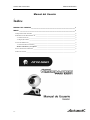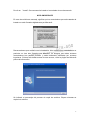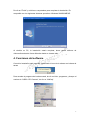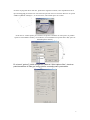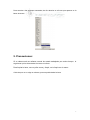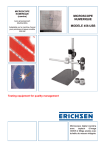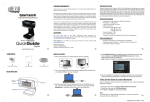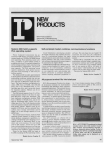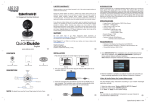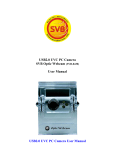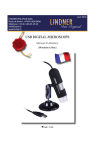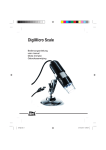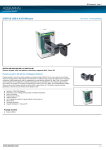Download Manual del Usuario Índice
Transcript
Manual del Usuario Cámara Web “Visión-PRO” Manual del Usuario Índice MANUAL DEL USUARIO ____________________________________________________ 1 ÍNDICE __________________________________________________________________ 1 1. REQUISITOS DEL SISTEMA. ________________________________________________________2 2. PRESENTACIÓN DEL PRODUCTO ____________________________________________________2 2.1 Características _____________________________________________________________2 2.2 Especificaciones ____________________________________________________________3 3. USO DEL PRODUCTO _____________________________________________________________3 3.1 Conexión del mecanismo______________________________________________________3 Instale el hardware y el software __________________________________________________3 4. FUNCIONES DEL SOFTWARE. _______________________________________________________5 5. PRECAUCIONES: ________________________________________________________________7 1/7 Gracias por adquirir nuestro producto ATW-550, estamos seguros de que tendrás una buena experiencia, para obtener el mejor provecho de las funciones de tu cámara web. Te recomendamos leer cuidadosamente el manual de usuario y poner atención a las advertencias y recomendaciones. Este producto cumple con los estándar de seguridad de dispositivos de bajo voltaje como la FCC con certificado estándar 15 Clase B, y la CE de la Unión Europea con el estándar EN55022 Clase B, EN61000-6-3, EN61000-6-1. El número de serie en el producto y en el empaque son pruebas importantes para la garantía del producto contra defectos de fabricación. El usuario necesita presentar el número de serie para reparación y servicio. No todos los ambientes son funcionales para este producto. La empresa no se hace responsable de pérdidas de datos causadas por un mal uso de este producto. Los productos están sujetos a cambios sin previo aviso. 1. Requisitos del sistema. Compatible con sistemas operativos Windows 98SE/ME/2000/XP. Requiere puerto USB, unidad de CD-ROM para la instalación del driver, tarjeta de sonido con micrófono y altavoces 2. Presentación del Producto 2.1 Características La cámara web “Vision-PRO” de Acteck cuenta con calidad de video digital gracias a su interfase USB. Ofrece gran fidelidad y definición de video, así como de un diseño elegante, moderno y agradable. Su base ofrece el soporte necesario para colocarla en su escritorio además de contar con un sistema rotativo con el cual podrá girar su cámara web y ajustarla en el ángulo y posición que se requiera. Incluye además un sistema para capturar imágenes con un solo botón, así como de un micrófono incluido para realizar una videoconferencia. Por su diseño y funcionabilidad, la cámara “Vision-PRO” de acteck es la mejor opción para ti. 2 2.2 Especificaciones • • • • • • • • Sensor de alta calidad: Gracias a su sensor SXVGA 1024X960 de alta calidad de 1.3 Mega Pixeles, puede obtener imágenes con una resolución sensorial de 640 x 480 pixeles. Base fija: Para mayor confort, puede posicionar su cámara fácilmente en su escritorio gracias a su base, así puede ahorrar espacio en su área de trabajo. Interface: USB 2.0 Sistema giratorio: Puede girar su cámara web 360 grados de forma horizontal y 90 grados de forma vertical hasta obtener la vista que se requiera. Frecuencia de cuadro: de 15 hasta 30 fps (cuadros por segundo) Enfoque manual: Para mayor comodidad y exactitud, puede enfocar manualmente su cámara girando la lente de la misma. Tapa removible: La cámara web cuenta con una tapa removible, para proteger la lente. Mensajería instantánea con vídeo: Añada vídeo en directo a sus mensajes instantáneos con mayor calidad. Es compatible con diferentes tipos de mensajeros para video conferencia. 3. Uso del Producto 3.1 Conexión del mecanismo Instale el hardware y el software 1. Inserte su cd de instalación en su PC. NOTA: No conecte la cámara web en el puerto USB de la computadora antes instalar el controlador. Si la conectó, elija la opción: "cancel", enseguida instale el controlador paso a paso: Seleccione el controlador “201” que es el adecuado para su cámara web. De clic en "Set up", aparecerá la siguiente ventana: 3 De clic en "Install". Se comenzará a instalar el controlador de su cámara web. NOTA IMPORTANTE En caso de recibir este mensaje, significa que los controladores que está tratando de instalar no están firmados digitalmente por Microsoft: Recomendamos que continúe con la instalación. Aún cuando estos controladores en particular no han sido firmados por Microsoft, se asegura que todos nuestros controladores han pasado pruebas y están totalmente calificados por nuestros ingenieros. Si tiene más dudas acerca de este suceso, visite la página de Microsoft para más información. Se indicará el porcentaje del proceso de copia de archivos. Espere mientras se copian los archivos. 4 De clic en "Finish" y reinicie su computadora para completar la instalación. Es compatible con los siguientes sistemas operativos: Windows 98/2000/ME/XP. Al reiniciar su PC, la instalación estará completa, ahora puede disfrutar de videoconferencias de forma dinámica desde su cámara web. 4. Funciones del software. Cuando la instalación esté completa, encontrará el ícono de la cámara en la barra de tareas Para acceder al programa de la cámara web, de clic en inicio, programas, y busque el nombre de “USB 2.0 PC Camera”, de clic en “AMCap”. 5 Al iniciar el programa de la web cam, aparecerá la siguiente ventana, con la reproducción de lo que esté enfocando la cámara web. Cerciórese de que esté activa en el menú “Devices” la opción “VIMicro USB PC Camera V”, si no está activa, selecciónela para ver el video. Al dar clic en “Video capture pin” entrará a los ajustes avanzados. En esta opción, se pueden ajustar la velocidad de cuadros y la resolución, le recomendamos la opción 640 x 480, que es la adecuada para la cámara. En el menú “options”, podrá configurar el video en “Video capture filter”, donde se podrá decodificar el video, así como el brillo, contraste, matiz y saturación. 6 Para acceder a las opciones avanzadas, de clic derecho en el icono que aparece en la barra de tareas 5. Precauciones: Si su cámara web se calienta cuando ha estado trabajando por mucho tiempo., le sugerimos que la desconecte al menos una hora. Para limpiar la lente, use un paño suave y limpio, no la limpie con la mano. Cuide de que no se caiga su cámara, pues se podría dañar la lente. 7